MP4 वीडियो से उच्च गुणवत्ता के साथ ऑडियो निकालने के 6 तरीके
MP4 वीडियो से ऑडियो निकालना एक बड़ा विषय है। आप इसे "MP4 को MP3 में बदलें", "MP4 को M4A में बदलें" और इसी तरह के अन्य वीडियो-टू-ऑडियो के रूप में देख सकते हैं। इतने सारे ऑनलाइन और ऑफ़लाइन कन्वर्टर ऑडियो को वीडियो से अलग कर सकते हैं। क्या इसका मतलब यह है कि आप किसी भी टूल से ऑडियो एक्सट्रैक्टिंग को संभाल सकते हैं? इसका जवाब है नहीं। आपको कई कारकों पर विचार करने की आवश्यकता है, जैसे बैच रूपांतरण समर्थन, फ़ाइल आकार सीमा, संपादन उपकरण (ट्रिम, मर्ज, आदि), गुणवत्ता सेटिंग, और बहुत कुछ।
यह लेख मुख्य रूप से विंडोज, मैक, लिनक्स, आईफोन और एंड्रॉइड पर कई MP4 वीडियो फ़ाइलों से ऑडियो निकालने पर चर्चा करता है। यदि आपको इसकी आवश्यकता है तो आप अधिक जानकारी प्राप्त करने के लिए पढ़ना जारी रख सकते हैं।
गाइड सूची
AnyRec वीडियो कनवर्टर - MP4 वीडियो से कोई भी ऑडियो क्लिप निकालें FFmpeg - कमांड लाइन का उपयोग करके एकाधिक ऑडियो एक्सट्रैक्शन करें 5 और विकल्प - MP4 से ऑडियो प्राप्त करने के निःशुल्क लेकिन सीमित तरीकेAnyRec वीडियो कनवर्टर - पीसी/मैक पर ऑडियो निकालने, ट्रिम करने और संपादित करने के लिए आपका वन-स्टॉप टूल
AnyRec Video Converter एक क्लासिकल ऑडियो एक्सट्रैक्टर और एडिटर है। आप MP4 वीडियो से ऑडियो निकाल सकते हैं और फिर उसे MP3, WAV, FLAC और अन्य 1000+ फ़ॉर्मेट में सेव कर सकते हैं। ऑडियो ट्रैक को अलग-अलग फ़ॉर्मेट में एक्सपोर्ट करना ठीक है। इसके अलावा, आप किसी खास क्लिप को निकालने के लिए ऑडियो फ़ाइल की लंबाई को छोटा कर सकते हैं। संक्षेप में, आप MP4 वीडियो से ऑडियो का कोई भी हिस्सा निकाल सकते हैं।

उच्च गुणवत्ता के साथ MP4 से ऑडियो निकालें।
ट्रिम करें, मर्ज करें, संपीड़ित करें, वॉल्यूम बढ़ाएँ/घटाएँ, आदि।
MP4 वीडियो से पृष्ठभूमि शोर हटाएँ।
1000+ आउटपुट प्रारूप और डिवाइस-संगत प्रोफाइल।
सुरक्षित डाऊनलोड
सुरक्षित डाऊनलोड
- 1. AnyRec वीडियो कन्वर्टर खोलें। "फ़ाइलें जोड़ें" बटन पर क्लिक करें। अपनी MP4 वीडियो फ़ाइलों को ब्राउज़ करें और प्रोग्राम में जोड़ें।

- 2. "फ़ॉर्मेट" बटन पर क्लिक करें। "ऑडियो" अनुभाग पर जाएँ। यदि आप MP4 वीडियो से MP3 ऑडियो निकालना चाहते हैं, तो आप MP3 को आउटपुट ऑडियो फ़ॉर्मेट के रूप में सेट कर सकते हैं। बेशक, आप अन्य ऑडियो फ़ॉर्मेट में से भी चुन सकते हैं।

- 3. ऑडियो एनकोडर, चैनल, बिटरेट और सैंपल रेट को एडजस्ट करने के लिए "सेटिंग्स" बटन पर क्लिक करें। या आप पहले से तैयार प्रोफाइल का उपयोग कर सकते हैं, जैसे "स्रोत के समान", "उच्च गुणवत्ता", और बहुत कुछ।

- 4. यदि आप एक प्राप्त करना चाहते हैं ऑडियो कंप्रेसर, ऑडियो ट्रिमर, और अधिक त्वरित संपादन उपकरण, बस "टूलबॉक्स" अनुभाग पर जाएं। अंत में, वीडियो को निकालने और MP3 ऑडियो में बदलने के लिए "सभी कन्वर्ट करें" बटन पर क्लिक करें।

सुरक्षित डाऊनलोड
सुरक्षित डाऊनलोड
FFmpeg - बिना पुनःकोडिंग के वीडियो से ऑडियो निकालें
FFmpeg सरल कमांड लाइनों के साथ त्वरित ऑडियो निष्कर्षण को संभाल सकता है। यदि आप निष्कर्षण से पहले ऑडियो स्ट्रीम का विश्लेषण करना चाहते हैं, तो आप पहले FFmpeg में FFprobe इंस्टॉल कर सकते हैं। चलाकर ffprobe वीडियो.mp4, आप वीडियो एनकोडर, निर्माण समय, अवधि, स्ट्रीम और मेटाडेटा जान सकते हैं। इसलिए, आप सबसे अच्छी निष्कर्षण सेटिंग तय कर सकते हैं। लेकिन FFprobe वीडियो से ऑडियो निष्कर्षण से संबंधित नहीं है।
- 1. अपने कंप्यूटर पर FFmpeg इंस्टॉल करें। आप सभी MP4 फ़ाइलों को आसान प्रोसेसिंग के लिए एक फ़ोल्डर में रख सकते हैं।
- 2. कमांड प्रॉम्प्ट (विंडोज़ पर) या टर्मिनल (मैक/लिनक्स पर) खोलें।
- 3. MP4 से MP3 ऑडियो को बिना किसी नुकसान के निकालने के लिए निम्न कमांड पेस्ट करें। आप प्रत्यय _ के साथ MP3 ऑडियो फ़ाइलें पा सकते हैंनिकाले उसी निर्देशिका में मूल फ़ाइल नाम में जोड़ा गया।
खिड़कियाँ:
(*.mp4) में %i के लिए ffmpeg -i "%i" -q:a 0 "%~ni_extracted.mp3" करें
मैक/लिनक्स:
for i in *.mp4; do ffmpeg -i "$i" -q:a 0 "${i%.mp4}_extracted.mp3"; किया
MP4 वीडियो से ध्वनि निकालने के अन्य 4 तरीके
अन्य वीडियो टू ऑडियो एक्सट्रैक्टर्स के बारे में क्या? आइए निम्नलिखित 4 समाधानों पर एक त्वरित नज़र डालें। आप कैसे-करें-चरणों और सर्वोत्तम-स्थितियों को प्राप्त कर सकते हैं।
#1. आईमूवी
इसके लिए सर्वोत्तम: iMovie मैक पर आपका मुफ़्त वीडियो से AAC, MP3, WAV और AIFF एक्सट्रैक्टर है। लेकिन यह बैच रूपांतरण का समर्थन नहीं करता है। इसलिए, आपको एक-एक करके वीडियो से ऑडियो निकालने की ज़रूरत है।
- 1. iMovie खोलें। "नया बनाएँ" बटन पर क्लिक करें। फिर, अपने वीडियो को टाइमलाइन में आयात करें।
- 2. iMovie टाइमलाइन में वीडियो क्लिप पर राइट-क्लिक करें। "ऑडियो अलग करें" बटन पर क्लिक करें। आप नीचे एक अलग ऑडियो क्लिप देख सकते हैं।
- 3. "फ़ाइल" शीर्ष मेनू से "शेयर" बटन पर क्लिक करें।
- 4. "फ़ॉर्मेट" अनुभाग में, "केवल ऑडियो" चुनें। फिर आउटपुट ऑडियो फ़ॉर्मेट निर्दिष्ट करें।
- 5. "अगला" बटन पर क्लिक करें। फिर मैक पर वीडियो से ऑडियो को सफलतापूर्वक अलग करने के लिए "सहेजें" बटन पर क्लिक करें।
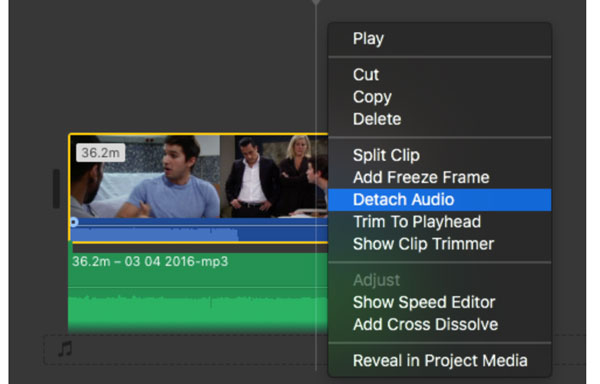
#2. ऑडेसिटी
इसके लिए सर्वोत्तम: मुफ़्त ऑडियो निकालें (WAV, MP3, ऑगविंडोज, मैक और लिनक्स पर वीडियो से FFmpeg, AIFF या FLAC) एक्सपोर्ट करें। लेकिन एक्सट्रेक्टिंग प्रक्रिया से पहले आपको ऑडेसिटी में FFmpeg इंस्टॉल करना होगा। अन्यथा, आप केवल AIFF और WAV में ऑडियो एक्सपोर्ट कर सकते हैं।
- 1. अपने कंप्यूटर पर FFmpeg डाउनलोड करने के लिए ffmpeg.org पर जाएं।
- 2. ऑडेसिटी खोलें। "संपादन" शीर्ष मेनू से "प्राथमिकताएँ" बटन पर क्लिक करें। "लाइब्रेरी" चुनें। बाद में, ऑडेसिटी को FFmpeg के साथ कॉन्फ़िगर करने के लिए "FFmpeg लाइब्रेरी" के बगल में "लोकेट" बटन पर क्लिक करें।
- 3. "फ़ाइल" शीर्ष मेनू खोलें। "खोलें" बटन पर क्लिक करें। ब्राउज़ करें और अपना वीडियो खोलें। यहाँ, आप कर सकते हैं ऑडियो ट्रिम करें प्रारंभ और समाप्ति समय को मैन्युअल रूप से सेट करके।
- 4. फिर "फ़ाइल" मेनू से "एक्सपोर्ट" बटन पर क्लिक करें। "ऑडियो निर्यात करें ..." बटन पर क्लिक करें (या आप MP3 के रूप में निर्यात करें और अन्य विकल्पों में से चुन सकते हैं)।
- 5. फ़ाइल का नाम, प्रारूप, गुणवत्ता, गति और चैनल मोड सेट करें।
- 6. ऑडेसिटी के साथ वीडियो से ऑडियो हटाने के लिए "सहेजें" बटन पर क्लिक करें।
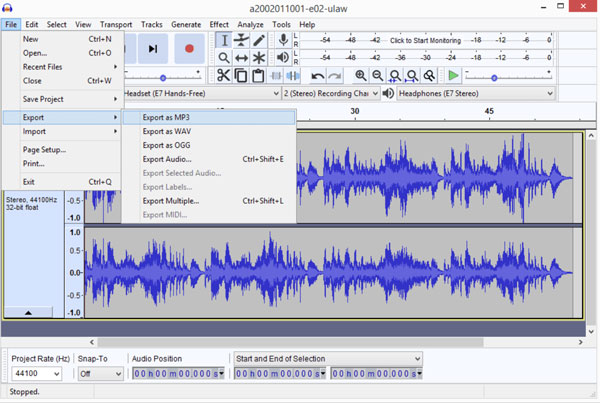
#3. वीएलसी मीडिया प्लेयर
इसके लिए सर्वोत्तम: आप मैक, विंडोज, लिनक्स, एंड्रॉइड और आईफोन पर सभी प्रकार की वीडियो फ़ाइलों से ऑडियो फ़ाइलें निःशुल्क बना सकते हैं। हालाँकि, केवल विंडोज संस्करण के लिए VLC बैच रूपांतरण का समर्थन करता है।
- 1. VLC खोलें। ऊपर "मीडिया" सूची से "कन्वर्ट/सेव" बटन पर क्लिक करें।
- 2. "Add" बटन पर क्लिक करें। अपना वीडियो VLC में जोड़ें। फिर "Convert/Save" बटन पर क्लिक करें।
- 3. "प्रोफ़ाइल" अनुभाग में, आप "ऑडियो - एमपी 3" (या अन्य विकल्प जैसे ऑडियो - एफएलएसी, ऑडियो - वोर्बिस ओजीजी, और अधिक) का चयन कर सकते हैं।
- 4. VLC के साथ MP4 वीडियो से MP3 ऑडियो निकालने के लिए "प्रारंभ" बटन पर क्लिक करें।
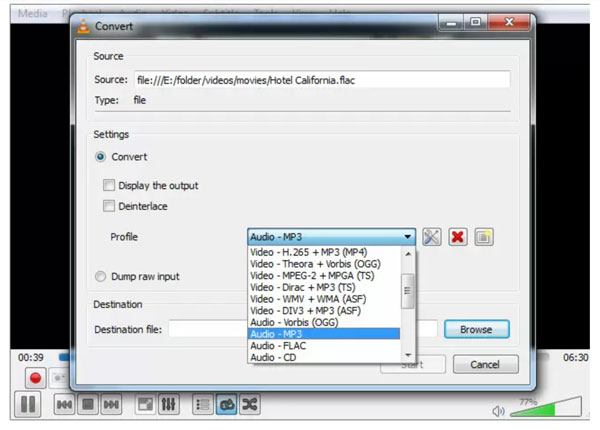
#4. पायथन
इसके लिए सर्वोत्तम: डेवलपर्स और डेटा उत्साही बैच ऑडियो निष्कर्षण को स्वचालित कर सकते हैं, और फिर इसे बड़े पायथन प्रोजेक्ट्स और वर्कफ़्लो में एकीकृत कर सकते हैं।
- 1. अपने कंप्यूटर पर पायथन का नवीनतम संस्करण स्थापित करने के लिए python.org पर जाएं और इसके गाइड का पालन करें।
- 2. फिर आवश्यक लाइब्रेरीज़ के लिए मूवीपी स्थापित करें।
पाइप इंस्टॉल मूवीपी - 3. moviepy को पायथन स्क्रिप्ट में आयात करें।
moviepy.editor से VideoFileClip आयात करें - 4. अपनी MP4 फ़ाइलें अपलोड करें.
वीडियो = VideoFileClip("path/to/your/video.mp4") - 5. अब MP4 वीडियो से MP3 ऑडियो निकालें।
ऑडियो = वीडियो.ऑडियो
ऑडियो.write_audiofile("आउटपुट/ऑडियो.mp3") - 6. ऑडियो निष्कर्षण के बाद वीडियो क्लिप को बंद करना याद रखें।
वीडियो.बंद करें()
निष्कर्ष
जैसा कि आप देख सकते हैं, इस लेख में ऑनलाइन कन्वर्टर्स का उल्लेख नहीं किया गया है। यह सच है कि आप कई उपकरणों के साथ मुफ्त में ऑनलाइन MP4 से ऑडियो निकाल सकते हैं, जैसे कि क्लाउड कन्वर्ट, Zamzar, Veed.io, और भी बहुत कुछ। लेकिन आप अधिकतम फ़ाइल आकार सीमा, बैच रूपांतरण सीमा, धीमे इंटरनेट कनेक्शन, एक साथ 5 से अधिक फ़ाइलों का प्रदर्शन नहीं करने, और बहुत कुछ के साथ प्रतिबंधित हैं। लचीला ऑडियो निष्कर्षण प्राप्त करने के लिए, आप उपरोक्त 6 समाधानों का उपयोग कर सकते हैं। शुरुआती लोगों के लिए, AnyRec वीडियो कनवर्टर एक स्मार्ट विकल्प है। आप ऑडियो को बदले बिना आसानी से और जल्दी से वीडियो से अलग ऑडियो निकाल सकते हैं।
सुरक्षित डाऊनलोड
सुरक्षित डाऊनलोड
